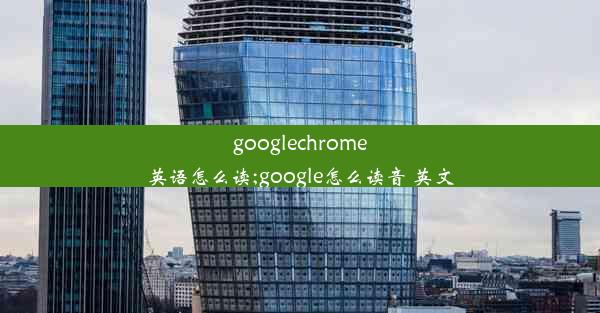chrome浏览器下载路径怎么设置、chrome浏览器下载路径怎么设置不了
 谷歌浏览器电脑版
谷歌浏览器电脑版
硬件:Windows系统 版本:11.1.1.22 大小:9.75MB 语言:简体中文 评分: 发布:2020-02-05 更新:2024-11-08 厂商:谷歌信息技术(中国)有限公司
 谷歌浏览器安卓版
谷歌浏览器安卓版
硬件:安卓系统 版本:122.0.3.464 大小:187.94MB 厂商:Google Inc. 发布:2022-03-29 更新:2024-10-30
 谷歌浏览器苹果版
谷歌浏览器苹果版
硬件:苹果系统 版本:130.0.6723.37 大小:207.1 MB 厂商:Google LLC 发布:2020-04-03 更新:2024-06-12
跳转至官网

在数字时代的浪潮中,下载已成为我们日常生活中不可或缺的一部分。而Chrome浏览器,作为全球最受欢迎的网页浏览器之一,其下载功能更是深得人心。你是否曾好奇过,如何在Chrome中设置下载路径?又是否曾遭遇过无法设置下载路径的困境?今天,就让我们一起揭开Chrome浏览器下载路径设置的神秘面纱。
下载路径设置:一键掌控,轻松实现
让我们来探讨如何设置Chrome浏览器的下载路径。这个过程其实非常简单,只需以下几个步骤:
1. 打开Chrome浏览器,点击右上角的三个点,选择设置。
2. 在设置页面中,滚动至底部,点击高级。
3. 在下载部分,找到下载文件夹选项,点击右侧的路径。
4. 选择一个你希望存放下载文件的文件夹,点击选择文件夹。
5. 完成后,关闭设置页面,下载路径设置成功。
通过以上步骤,你就可以轻松地将Chrome浏览器的下载路径设置为你喜欢的位置。从此,下载文件将不再乱七八糟地堆放在桌面或下载文件夹中,让你的电脑桌面焕然一新。
下载路径设置失败:困境中的突破
生活总是充满了不确定性。有时候,我们可能会遇到无法设置下载路径的情况。这究竟是为什么呢?以下是一些可能导致下载路径设置失败的原因:
1. 权限问题:在某些操作系统中,用户可能没有足够的权限来更改下载路径。这时,你可以尝试以管理员身份运行Chrome浏览器,或者联系系统管理员寻求帮助。
2. 软件冲突:某些第三方软件可能会干扰Chrome浏览器的下载功能。关闭这些软件,或者更新到最新版本,可能有助于解决问题。
3. 系统问题:操作系统本身的问题也可能导致下载路径设置失败。在这种情况下,你可以尝试重启电脑,或者检查系统更新。
下载路径设置的艺术:优化你的下载体验
下载路径设置不仅关乎文件的管理,更是一种生活态度的体现。以下是一些建议,帮助你优化Chrome浏览器的下载体验:
1. 定期清理下载文件夹:定期清理下载文件夹,删除不必要的文件,可以避免文件堆积,提高电脑运行速度。
2. 分类管理:根据文件类型或用途,将下载文件分类存放,方便查找和管理。
3. 使用下载管理器:一些下载管理器可以帮助你更好地管理下载任务,例如下载速度限制、批量下载等。
下载路径设置,让生活更美好
Chrome浏览器的下载路径设置虽然看似简单,但其中的学问却不少。通过合理设置下载路径,我们可以更好地管理文件,提高工作效率,让生活更加美好。遇到下载路径设置失败的情况时,也要保持冷静,分析原因,寻求解决方案。在这个充满挑战与机遇的时代,让我们一起掌握下载路径设置的艺术,迈向更美好的未来。